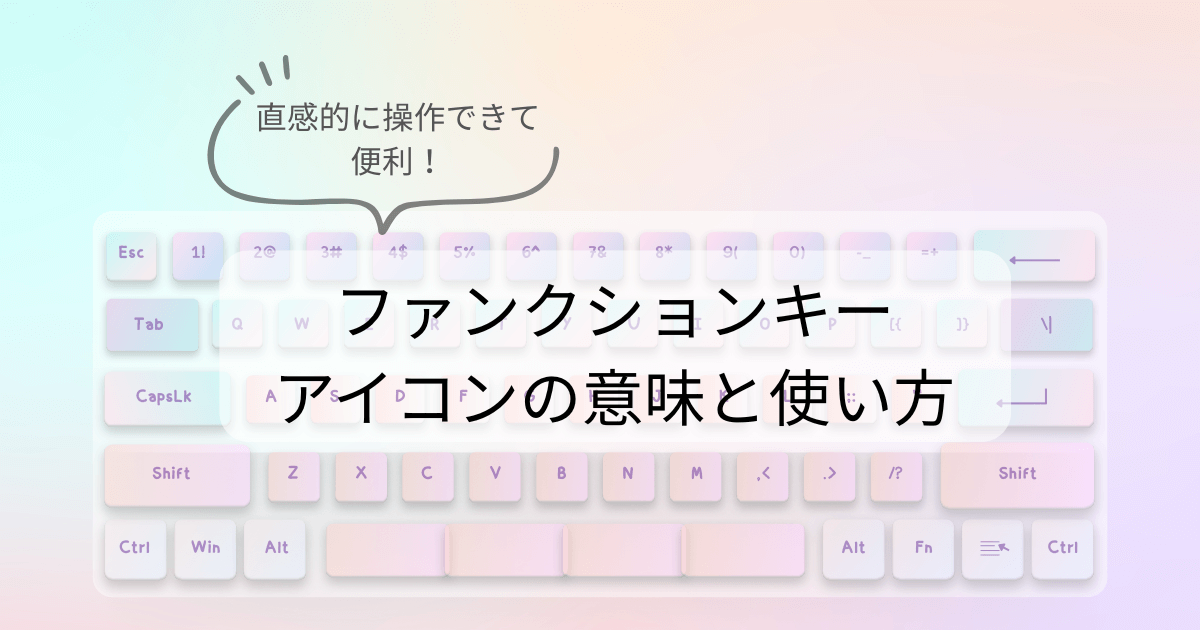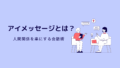パソコンのキーボード上部に並んでいる F1~F12のファンクションキー。そこに描かれている「音量マーク」や「太陽のアイコン」などの記号を見て、「これって何の機能?」と疑問に思ったことはありませんか?
これらはファンクションキーの特殊機能です。使いこなすと音量調整・画面の明るさ変更などをワンタッチで操作でき、PC作業の効率がアップします。
この記事では、ファンクションキーのアイコンの意味や役割、Fnキーを使った操作や設定を切り替える方法まで解説します。
ファンクションキー(Fキー)のアイコンとは?
ファンクションキーについては、ファンクションキー(F1〜F12)の意味と使い方【Windows】で、F1~F12 本来の役割(例:F1=ヘルプ、F7=スペルチェックなどの標準機能)について紹介しました。
今回の記事では、Fキーについていることがある、小さなアイコン(絵文字やマーク)の意味や機能についてお伝えします。
マルチメディアキーなどと呼ばれている特殊機能のことです。
Fキー特殊機能(アイコン)の役割
アイコンは、キーを押したときにどんな操作ができるかを示す目印 です。
一般的にPCでは、よく使われる操作のショートカットとして、画面の明るさや音量、再生/停止などを簡単に行えるようになっています。
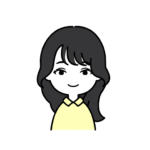
アイコンを見るだけで、直感的に「このキーを押せば何ができるか」がわかるので、便利な機能です。PC作業を時短するためにもぜひ覚えておきましょう。
Fキー特殊機能(アイコン)の使い方で押さえたいポイント
どのFキーにどんな特殊機能が割り当てられているかは、メーカーや機種によって異なります。
「このアイコンってどんな機能?」と思ったら、お使いのパソコンのマニュアルを見るか、「パソコンの機種名+ファンクションキー」などで検索してみてください。
アイコンの機能を使うためには、基本的には「Fnキー」とアイコンのキーを一緒に押せばOKです。
また、その都度Fnキーを押すのが面倒な場合、Fnロックを使うと便利です。
機種によって操作方法は異なりますが、一般的には「Escキー」と「Fnキー」を同時に押すとロックがオンになり、Fキー単体で機能が動くようになります。
ほかには、Fnキーを2秒以上押すことでFnロックオン/オフを切り替えられる機種もあります。
最初から、Fnキーを押さなくても機能が動く設定(Fnロック)になっている機種もあるので、ご自身のパソコンで確認してみてください。
Fキーにある各アイコンの意味
アイコンの形や種類はパソコンの種類によって異なります。以下はあくまでも一例ですが、直感的に機能がわかるものが多いので手を動かしてみるのが一番です。
たとえば……
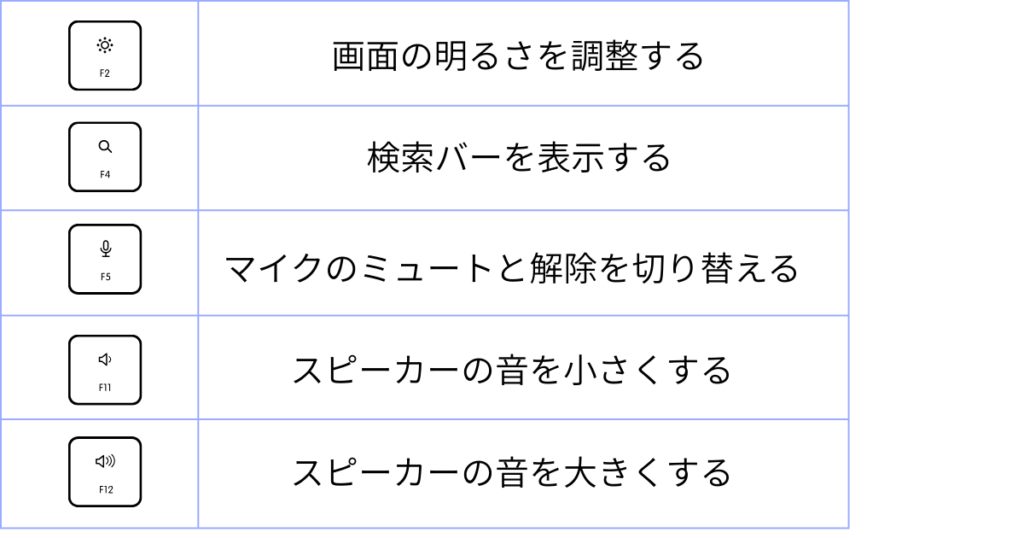
ほかにも画面の表示方法やメディアプレイヤーの再生/移動など、パソコンによっていろいろな機能があります。
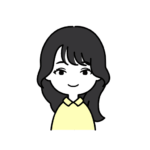
わざわざマウスで調整しなくてもショートカットできるので、よく使う操作は覚えておくと時短になります。
まとめ
パソコンキーボードの上部にあるFキー(ファンクションキー)には、標準機能のほかにアイコンで表示されている特殊機能があります。標準機能に比べると使う頻度は多くないかもしれませんが、知っていると直感的に操作できて便利です。ぜひ活用してみてください。